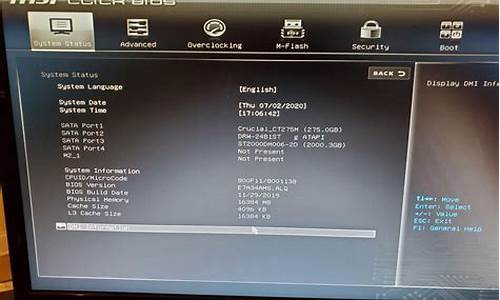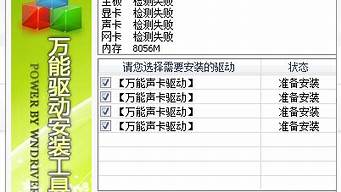1.电脑USB驱动不能使用。怎么弄?

通常情况下,Windows系统能够识别绝大多数厂商的U盘驱动器,针对部分无法正常被识别的U盘,我们可以通过以下方法来进行修复操作。右击“计算机”图标,从其右键菜单中找到“管理”项点击进入。
进入“计算机管理”界面后,展开“设备管理器”项,右击“未知设备”,选择“卸载”项,将其卸载掉。
接下来,从百度中搜索下载“驱动人生”程序。安装并运行此工具,待完成电脑硬件驱动检测操作后,切换到“外设驱动”选项卡,点击“大容量存储器”下方的“修复驱动”按钮。
此时将自动下载大容量存储器驱动,并同时完成安装更新操作,最后就可以开始使用U盘进行读写文件的操作。
当U盘驱动通过“驱动人生”正常安装扣,将同时在Windows任务栏将显示“成功安装了设备驱动程序”的提示。
此外,还有一种情况,就是将U盘插入电脑后,提示“无法识别的USB设备”,如图所示:
针对此类情况,我们可以利用“驱动人生”中的“驱动修复”操作来进行修复。点击“驱动人生”界面最下方的“修复驱动”按钮,以完成对未知设备的检测及修复操作。如图所示:
当然,我们也可以利用“USB宝盒”工具来完成未知USB设备驱动的检测及安装操作。如图所示,当识别到未知设备时,点击“立即修复”按钮,则会自动修复U盘无法被识别的问题。
除此之后,USB接口的禁用也会导致Windows无法正常识别U盘,或者无法正常安装U盘驱动。对此我们可以借助“大势至USB监控系统”来重启启用USB接口。
安装并运行此工具后,按键盘组合键“Alt+F2”即可唤醒程序主界面,勾选“恢复USB存储设备、手机或蓝牙等设备的使用”项,此时电脑USB接口可正常使用。
除此之外,此工具还具有很丰富的接口控制功能,大家可以根据自己的实际需要,通过勾选对应的选项来即可接口的启用或禁用操作。其操作简非常简洁。
电脑USB驱动不能使用。怎么弄?
您可以尝试以下解决方法,如果插入USB接口还是没有反应的话,需要送到专门维修店进行修理了。
具体操作步骤如下:
1、当U盘等设备插入电脑USB接口没有反应时,首先需要借助“驱动人生”或“驱动精灵”来更新电脑硬件驱动程序,特别是主板驱动程序,以确保系统可以识别各类兼容USB设备。直接运行“驱动人生”工具,将自动完成电脑硬件驱动的检测并修复操作。
2、接着切换到“外设驱动”选项卡,从“USB设备”列表中就可以找到当前无法被电脑正常识别的USB设备,直接点击“安装驱动”按钮。
3、接着切换到“外设驱动”选项卡,从“USB设备”列表中就可以找到当前无法被电脑正常识别的USB设备,直接点击“安装驱动”按钮。
4、此外,如果电脑USB接口被禁用,则是无法正常使用USB设备的。对此开机进入CMOS设置界面,开启“USB”接口功能。由于不同主板其CMOS中开启USB接口的功能不同
5、接下来需要在“设备管理器”中查看USB接口是否正常开启。右击“计算机”,从其右键菜单中选择“管理”项进入。
6、从打开的“计算机管理”窗口中,展开“设备管理器”项,在右侧展开“通用串行总线控制器”列表,从中找到被禁用的USB设备,右击选择“启用”项即可。
1、打开电脑后,我们找到电脑,右键单击鼠标,选择[属性]。
2、然后在控制面板界面上选择[设置管理器]的功能选项。
3、在Settings Manager界面中选择[Universal Serial Bus Controller],选择此项下的所有选项,右键单击鼠标,然后单击“Uninstall”。
4、卸载完成后,单击“扫描硬件更改”图标,系统将自动安装卸载的驱动程序,安装完成。